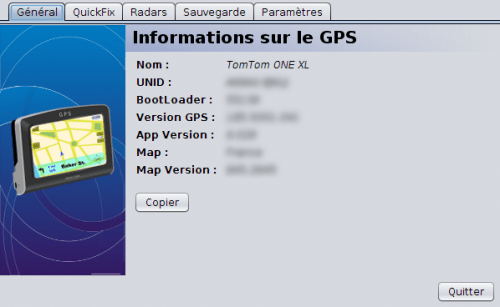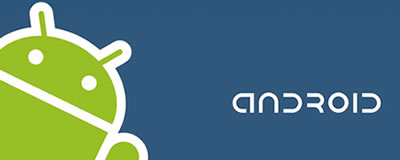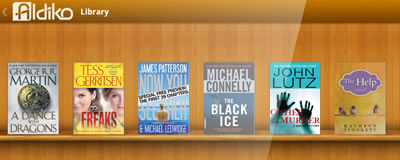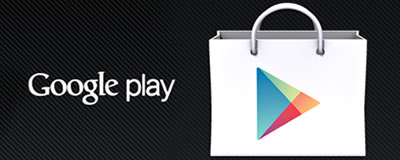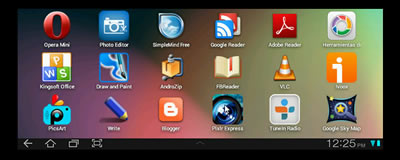El reciente auge de las tabletas en nuestra sociedad sugiere plantearse el aprovechamiento de sus prestaciones en el ámbito educativo. Al afrontar la incorporación de estos dispositivos al aula es necesario reflexionar sobre múltiples aspectos de lo que puede suponer poner en marcha esta iniciativa. No sólo porque ello condiciona su éxito o fracaso sino porque permite evitar el currículum oculto haciendo explícitos y por tanto discutibles todos y cada uno de los criterios de decisión. Es una buena forma de reducir la excesiva influencia de modas, tecnofilias docentes o intereses comerciales ajenos al ámbito educativo. En este artículo se pretenden aportar algunas claves para el profesorado que decida embarcarse en la aventura de utilizar tabletas con sus alumnos/as en clase.
Índice
- ¿Qué aportan las tabletas en el aula?
- La compra de la tableta
- Criterios de elección
- Modelos de tabletas: 7 pulgadas – 10 pulgadas
- Android versus iOS
- ¿Una tableta o un notebook?
- Un modelo de uso por fases
- Los libros digitales
- Criterios de organización
- Esferas de interacción
- Software para Android: Navegación – Lectores – Productividad – Mapas Conceptuales –Acción tutorial – Fotografía – Dibujo – Multimedia – Audio – Redes Sociales – Noticias –Enciclopedias y Diccionarios – Matemáticas – Lengua Castellana – Inglés – Naturales –Sociales
- Creación de aplicaciones Android
- Propuestas de trabajo: 12 tareas off-line – 12 tareas on-line
- Conclusión
1. ¿Qué aportan las tabletas en el aula?
Entre las prestaciones más interesantes de las tabletas se pueden destacar:
- Uso personal. Permite un aprendizaje en cualquier lugar mediante una asignación 1-to-1 de un equipo por alumno.
- Interactividad. Su pantalla multitáctil proporciona una interfaz natural, intituitiva y rica en posibilidades interactivas.
- Autonomía. Su batería suele tener una autonomía entre 4 y 10 horas en función del modelo. Esto posibilita su uso casi ininterrumpido a lo largo de una jornada escolar completa sin necesidad de conectarlo a la corriente eléctrica.
- Portabilidad. Es un dispositivo ligero y portable que se puede llevar fácilmente en la mochila.
- Soporte digital multimedia. Facilita el acceso, manejo y edición de información en formato digital multimedia: textos, imágenes, audios, vídeos, etc.
- Libros digitales. Con una tablet es posible acceder a documentos y libros digitales como fuente de información.
- Micrófono y webcam. El dispositivo incluye un micrófono para la grabación de audio y una webcam para la captura de imágenes/vídeo.
- Productividad. Dispone de distintos programas de edición para un aprendizaje basado en estrategias constructivistas.
- Caligrafía. El manejo de un puntero sobre la pantalla táctil permite la integración de la caligrafía a mano alzada en los archivos producidos.
- Conectividad. Facilita un acceso a internet mediante conexión wifi/3g . De esta forma se puede consultar información como apoyo a la enseñanza y aprendizaje en las distintas áreas.
Todas estas características justifican con creces su integración en el contexto educativo.
2. La compra de la tableta
Como ha puesto de manifiesto el programa Escuela 2.0, uno de los principales puntos de discusión es determinar quién debe comprar el aparato. Una opción es que sean adquiridas por el centro o bien por la Consejería. Si tenemos en cuenta los ajustes presupuestarios que sufrimos en todos los ámbitos de la educación no parece razonable que el esfuerzo inversor recaiga en la Administración Educativa. Sería lo ideal pero es evidente que no soplan buenos vientos para ello. Sobre todo si insistimos en mantener el ratio 1-to-1 de un equipo por alumno/a. Por este motivo quizás sea más viable a corto plazo que cada familia contemple su compra y que el centro afronte su financiación sólo en aquellos casos de familias con dificultades mediante la gestión del sistema de becas y ayudas.
Al principio la propuesta de compra de una tableta por alumno/a puede parecer un desembolso desmesurado o superfluo para las familias. Pero si se analiza el precio final del aparato y se compara con el importe de un lote de libros de texto por curso académico, se concluye en que resulta mucho más económico. Sobre todo si se estima una duración media del dispositivo de 3-4 cursos académicos aproximadamente. No cabe duda de que esta propuesta representa una apuesta definitiva por el uso de las TIC y todo un compromiso frente a las familias. Implica, entre otras acciones, proporcionar al alumnado los materiales digitales suficientes para que trabaje a diario con las tablets como alternativa al uso de libros de texto durante un periodo no inferior a 2 cursos académicos. Además de las prestaciones antes citadas, la inversión también se justifica fácilmente si se piensa en la importante reducción de peso en las mochilas del alumnado. Así será el futuro. Inevitable a medio y largo plazo pero más o menos próximo en función de espíritus docentes emprendedores y sin miedo ni a los cambios y ni a las inercias continuistas del negocio editorial.
3. Criterios de elección
Tanto si la tableta es adquirida por el centro o por las familias, resulta muy conveniente optar por un modelo concreto. Si todos los alumnos/as de un mismo grupo manejan un modelo similar, se simplifica mucho el seguimiento de las tareas, el mantenimiento, la compartición de recursos y la resolución de incidencias. Al fin y al cabo sería algo similar a plantear los libros de textos de una misma editorial.
Actualmente existen multitud de tipos de tabletas. Uno de los puntos fuertes del proyecto es elegir adecuadamente este dispositivo para que se ajuste a lo que se pretende hacer con ellas. En términos generales los criterios de elección son:
- El sistema operativo. Existen básicamente 3 sistemas operativos diferentes para tabletas: iOS (iPad), Android y Windows 8. Todos estos sistemas proporcionan una interfaz muy similar, fácil e intuitiva. Sin embargo el precio del terminal y la apuesta por el software libre y de código abierto recomiendan optar por un equipo Android en detrimento de iOS o Win 8.
- Tamaño de la pantalla. Puede oscilar entre 7 y 10 pulgadas. Si el uso habitual es leer documentos, gestionar el correo y navegar por Internet bastaría con un modelo de 7 pulgadas ya que resulta más económico y ligero. Sin embargo si se plantea además crear documentos ofimáticos, manejar archivos multimedia, etc utilizando un puntero, entonces la opción recomendada es una pantalla táctil de 10 pulgadas.
- Procesador. Como requisito mínimo se recomienda un procesador de doble núcleo a 1 Ghz con una memoria RAM de 1 GB. Por debajo de esta especificación determinadas tareas se podrían ralentizar en exceso.
- Conexión wifi. Todas las tabletas incorporan la opción wifi para conectarse a la red local y poder acceder a Internet. A través de la conexión wifi será posible descargar al dispositivo documentos y archivos. En el ámbito educativo no es imprescindible disponer de conexión 3G para un acceso autónomo a Internet.
- Ranura USB. No todas las tabletas disponen de una ranura USB que permita conectar un teclado externo o bien pendrives o discos duros externos para importar o exportar archivos desde la tableta a otros ordenadores. Es una opción interesante para facilitar el intercambio de ficheros aunque puede sustituirse por la transferencia de archivos usando la tarjeta microSD o bien vía wifi.
- Capacidad de almacenamiento. Más importante que la capacidad inicial de almacenamiento (8,16, 32 GB, etc) es la posibilidad de insertar tarjetas SD o microSD que permitan ampliar el espacio disponible para programas y datos en la tableta. Este sistema también facilita la distribución de programas y archivos al alumnado.
- Autonomía de la batería. Es un parámetro importante en la elección si se tiene en cuenta un uso intensivo en el marco de una metología de proyectos. Suele oscilar entre 4 y 10 horas.
- Compacidad. Resulta importante que la tableta disponga de una funda que le confiera la mayor resistencia posible a rayaduras y caídas.
- Peso y grosor. No es un factor crítico porque la mayoría de modelos actuales suelen oscilar entre 600 y 800 gramos para los modelos de 10 pulgadas y entre 300-400 gramos para 7 pulgadas con un grosor medio entre 9 y 13 mm.
- Servicio técnico. Se refiere a la calidad del servicio técnico en caso de avería durante el periodo de garantía. Este factor determina desechar la adquisición de tabletas llamadas “low-cost” que no vienen garantizadas por fabricantes de hardware conocidos.
- Precio. El desembolso económico es un factor importante tratando de buscar una adecuada relación precio/calidad.
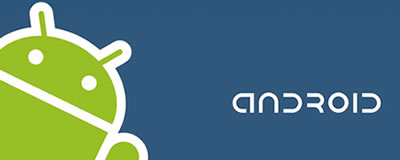
4. Modelos de tabletas
Tras una análisis de los modelos ofertados en la actualidad bajo el prisma que proporcionan los criterios anteriormente citados, se propone el siguiente ranking de modelos:
4.1 Tabletas de 7 pulgadas
- Especificación técnica: Pantalla 7 pulgadas- Procesador nVidia Tegra 3 T30L – 1 GB RAM – 16 GB – Android 4.1 – Micro USB – Bluetooth – 9 h. de batería
- Precio: 199 euros (*)
- A favor: La potencia del procesador, el conector micro USB y la duración de 9 h. de la batería.
- En contra: No dispone de ranura de expansión para Micro SD.
- Especificación técnica: Pantalla 7 pulgadas – Procesador Doble Core – 1 GB RAM – 8 GB – Android 4.1 – USB 2.0 – Bluetooth – Micro SD 32 GB – 6 h. de batería.
- Precio: 199 euros (*)
- A favor: El conector USB y la ranura de expansión Micro SD.
- En contra: Escasa capacidad de almacenamiento 8 GB aunque se compensa con la ranura de expansión.
- Especificación técnica: Pantalla 8 pulgadas – Procesador Dual Core Cortex A9 1,6 Ghz – 1 GB RAM – 16 GB – Android 4.1 – HDMI – Micro USB OTG – Bluetooth – Micro SD 32 GB – 6 h. de batería
- Precio: 169 euros (*)
- A favor: El precio, pantalla de 8″, los conectores USB y HDMI y la ranura de expansión Micro SD.
- En contra: No es una marca cotizada.
- Especificación técnica: Pantalla 7 pulgadas – Procesador Doble Core 1,2 Ghz – 1 GB RAM – 16 GB – Android 4.0 – Micro USB – Micro HDMI – Bluetooth – 11 h. de batería
- Precio: 199 euros (*)
- A favor: Los conectores HDMI y microUSB y la duración de la batería de 11 h.
- En contra: Es necesario hackearla para acceder a Google Play Store y no dispone de ranura de expansión para Micro SD.
- Especificación técnica: Pantalla 7,9 pulgadas – Procesador Apple A5 Dual Core – 512 MB RAM – 16 GB – IOS 6 – Salida VGA con adaptador- Bluetooth – 10 h. de batería
- Precio: 329 euros (*)
- A favor: Su acabado, fiabilidad de funcionamiento, calidad gráfica y duración de la batería de 10 h.
- En contra: Elevado precio, sistema operativo propietario y no dispone de ranuras de expansión.
(*) Los precios y duraciones de baterías son orientativos, se han obtenido de las webs de ciertas empresas de venta y podrían estar sujetos a variaciones.
4.2 Tabletas de 10 pulgadas
- Especificación técnica: Pantalla 10,1 pulgadas – Procesador nVidia Tegra 2 Dual Core ARM Cortex A9 – 1 GB RAM – 8 GB – Android 4.0 – USB 2.0 y MicroUSB – MicroSD 32 GB – 6 h. de batería
- Precio: 269 euros (*)
- A favor: Su precio, la potencia de su procesador y la ranura de expansión Micro SD.
- En contra: Su escasa capacidad de almacenamiento interno que se compensa con la ranura de expansión.
- Especificación técnica: Pantalla 10,1 pulgadas – Procesador Dual Core 1 Ghz – 1 GB RAM – 16 GB – Android 4.0 – USB 2.0 – Bluetooth – MicroSD 32 GB – 6 h. batería
- Precio: 329 euros (*)
- A favor: El conector USB y la ranura de expansión Micro SD.
- En contra: Un procesador algo más potente.
- Especificación técnica: Pantalla 10,0 pulgadas- Procesador Dual Core1.7 Ghz – 2 GB RAM – 16 GB – Android 4.2 – Micro USB – Micro HDMI – Bluetooth – 10 h. de batería
- Precio: 399 euros (*)
- A favor: El conector micro USB y Micro HDMI, la memoria RAM de 2 GB y la duración de la batería de 10 h.
- En contra: Su elevado precio y No dispone de ranura de expansión para Micro SD.
- Especificación técnica: Pantalla 10,1 pulgadas – Procesador Dual Core Cortex A9 1.6 GHz – 1 GB RAM – 16 GB – Android 4.0 – HDMI – USB OTG – Bluetooth – MicroSD 32 GB – 5 h. de batería
- Precio: 199 euros (*)
- A favor: El precio, los conectores USB y HDMI y la ranura de expansión Micro SD.
- En contra: No es una marca cotizada y la duración de la batería.
- Especificación técnica: Pantalla 9,7 pulgadas – Procesador Apple A5 Doble Core 1 Ghz – 512 MB RAM – 16 GB – IOS 4.3 – Salida VGA con adaptador- Bluetooth – 10 h. de batería
- Precio: 399 euros (*)
- A favor: Su acabado, fiabilidad de funcionamiento, calidad gráfica y duración de la batería de 10 h.
- En contra: Elevado precio, sistema operativo propietario y no dispone de ranuras de expansión.
- Especificación técnica: Pantalla 9.4 pulgadas- Procesador nVidia Tegra 3 Dual Core 1,3 Ghz – 1 GB RAM – 16 GB – Android 4.0 – Micro USB – Salida TV – Bluetooth – SD 32 GB – 10 h. batería
- Precio: 399 euros (*)
- A favor: La potencia del procesador, los conectores Micro USB y TV, ranura de expansión SD y duración de la batería de 10 h.
- En contra: Elevado precio y pantalla un poco más pequeña.
- Especificación técnica: Pantalla 9,7 pulgadas – Procesador Apple A6X – 1 GB RAM – 16 GB – IOS 6 – Salida VGA con adaptador- Bluetooth – 10 h. duración
- 499 euros (*)
- A favor: Su acabado, fiabilidad de funcionamiento, calidad gráfica y duración de la batería de 10 h.
- En contra: Precio muy elevado, sistema operativo propietario y no dispone de ranuras de expansión.
(*) Los precios y duraciones de baterías son orientativos, se han obtenido de las webs de ciertas empresas de venta y podrían estar sujetos a variaciones.
5. Android versus iOS
Al margen de la discusión sobre si
Android o
iOS aportan más mejoras técnicas uno que el otro, en este artículo se propone el uso de una tableta con sistema Android. Entre las razones que justifican esta decisión cabe destacar:
- Sistema propietario. La distribución de aplicaciones en iOS se gestiona a través de Apple Store. Esto limita el diseño y uso de aplicaciones de libre distribución y código abierto. En Android se pueden crear aplicaciones, descargarlas e instalarlas a través del gestor de aplicaciones de Google Play pero también usando directamente los archivos con los paquetes de instalación.
- Aplicaciones comerciales. La mayoría de los programas de iOS son comerciales. Y los gratuitos suelen venir cargadas de publicidad e induciendo de forma permanente a la adquisición de la correspondiente versión de pago. En Android hay mayor número de aplicaciones gratuitas.
- Flash. Para visualizar multimedias creados con esta tecnología es necesario adquirir un navegador web comercial alternativo a Safari o bien realizar cambios no autorizados en el dispositivo (jailbreak). Aunque las últimas versiones de Android no vienen con este plugin, se pueden instalar mediante la descarga e instalación del paquete correspondiente.
- Precio. Las tabletas iOS tienen un precio elevado y Apple no ofrece fórmulas más asequibles para iniciativas educativas. Sin embargo el sistema Android no se ciñe a una marca de tableta en concreto por lo que representa una opción más abierta al ámbito educativo.
Existen experiencias en centros educativos con terminales iPad. En ellas se echa de menos una reflexión previa sobre la educación en valores que se está transmitiendo al alumnado participante. El tema no es nuevo y mantiene cierto paralelismo entre el uso del software libre frente al software propietario y comercial. El elevado precio de estas tabletas frente a otras y su modelo de negocio basado en el pago por uso de aplicaciones supervisadas y autorizadas por Apple podría estar induciendo una orientación hacia una escala de valores cuanto menos discutible. El uso de tabletas Android, más centradas en el empleo de software libre, puede favorecer un modelo más abierto, libre y flexible.

El empleo de tabletas en el aula, como en su momento ocurrió con la llegada de las primeras pizarras digitales o los primeros notebooks, se ha convertido en la actualidad en una bandera de innovación tecnológica educativa que a menudo ocupa cualquier noticia o evento de los medios de comunicación, congresos o jornadas TIC. Es necesario superar el uso inicial y superficial para finalmente profundizar en sus múltiples posibilidades con intención de optimizar su aprovechamiento.
6. ¿Una tableta o un notebook?
La experiencia de trabajo con ambos dispositivos pone de manifiesto que representan opciones que lejos de excluirse mutuamente se complementan. La tableta es más portable, ergonómica, más adecuada para leer información y navegar, integra la caligrafía manuscrita en lo digital, con una interfaz más natural y con una duración de la bateria muy superior. El notebook ofrece un control de la interacción más preciso cuando se usa el teclado y el mouse y es más adecuado para crear documentos, presentaciones, hojas de cálculo, etc, etc. Es posible desarrollar un proyecto de uso de las TIC donde se combinen ambos aparatos o en su defecto utilizar uno u otro para tareas similares.
7. Un modelo de uso por fases
La incorporación inicial de la tableta resulta bastante neutra en cuanto a la innovación educativa que induce. Puede no representar un cambio del paradigma educativo tradicional. Es posible sustituir el libro de texto en papel por una tableta cargada con la versión digital del libro. Y el alumno/a podrá seguir haciendo los ejercicios y tareas en su libreta. Pero eso sí: leyendo la información desde su tableta. Este modelo es más que suficiente para justificar un proyecto de uso. Las familias estarán encantadas sólo con esta idea. También por lo que se aligera el peso de la mochila. De esta forma se puede llevar la información de un considerable número de libros en un dispositivo de dimensiones y peso reducidos. Se pueden conseguir mayores cotas de aprovechamiento cuando el alumno/a dispone de continuidad en la realización de tareas con la tableta tanto dentro del aula como en su domicilio familiar.
Si además en el centro se dispone de una wifi digna (que no siempre ocurre) entonces el alumnado podrá acceder a Internet para consultar información y aprovecharla en el desarrollo de proyectos de investigación. También se favorece el uso de recursos y materiales de la Web 2.0 y de plataformas de elearning. Este modelo de uso también encuentra su respaldo familiar.
El diseño y creación de documentos de texto, presentaciones, hojas de cálculo, imágenes, audios, mapas conceptuales, etc. por parte del alumnado en torno a temas de interés representa un modelo de trabajo más evolucionado. Cada tema de interés induciría un ciclo de un
PLE que en cada iteración se renueva y actualiza. Estas tareas es posible realizarlas tanto en notebooks como en tabletas. Y en el caso de las tabletas mejor en tamaños de 9 o 10 pulgadas de pantalla.
8. Los libros digitales
Al proponer la adquisición de las tabletas por parte de las familias es necesario que el profesorado adquiera el compromiso de proporcionar los materiales digitales que sustituyan a los libros de texto. Y en esta situación se puede optar por realizar una suscripción a una editorial multimedia como
Planeta ,
Digital Text, etc. Estas soluciones exigen disponer en el centro y en los hogares de una adecuada conexión a Internet para navegar con soltura por sus plataformas de elearning online.
Otra posibilidad es que el profesorado produzca sus propios materiales. En este caso se recomienda colaborar con otros docentes en un grupo de trabajo para la elaboración conjunta de materiales. Es la forma de conseguir los recursos para cada área con la calidad y extensión adecuadas en un tiempo razonable. En esta tarea herramientas como el simple procesador de textos o el empaquetador de contenidos
exeLearning puede ser útiles en la idea de recopilar y organizar recursos de todo tipo en torno a los temas de un área. El formato final de libro digital puede ser:
- Conjunto de páginas navegables accesible desde el navegador web. Es el caso, por ejemplo, de la edición con exeLearning. Es la opción recomendada por su flexibilidad para integrar todo tipo de elementos multimedia: imágenes, enlaces, audios, vídeos, etc.
- Documento PDF que se puede generar a partir de un documento de texto usando PDF Creator. El libro en este formato se podrá leer usando Adobe PDF Reader.
- Libro digital eBook. Se trata de un archivo, por ejemplo, de extensión *.epub para leer con un programa específico. Existen editores/conversores de e-books como Sigil, ePubGen oWriter2ePub que transforman archivos DOC o ODT elaborados con Word u OpenOffice Writer a formatos de ebook como por ejemplo *.epub.
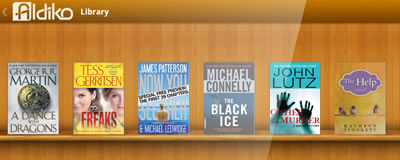
En cualquier caso se recomienda almacenar el libro digital en el equipo del alumno/a para su consulta offline. Esta disponibilidad aseguraría el seguimiento tanto en el aula como en los hogares. Sobre todo si se tiene en cuenta que existen alumnos/as que no disponen de Internet en sus casas y este número ha aumentado con la crisis actual.
9. Criterios de organización
Algunos detalles de organización que conviene tener en cuenta:
- Seguro de uso. En la compra de la tableta debe estar contemplada la garantía frente a averías durante un periodo mínimo de 2 años. Esto asegura la asistencia técnica en caso de que alguna tableta no funcione correctamente.
- Protección. Conviene invertir en una carcasa resistente a las rayaduras, golpes y caídas del aparato.
- Identificación de las tabletas. Es una buena práctica indicar exteriormente, mediante una pegatina situada en un lugar visible, el número de orden asignado a la tableta. De esa forma se facilita su identificación en todo momento.
- Uso en casa.. En la medida de lo posible se fomentará que el alumnado lleve la tableta a casa para hacer tareas escolares con ella. En este sentido se conseguirá la integración real de su uso en la vida cotidiana.
- Carga de la batería. El alumno/a debe desarrollar la responsabilidad del buen funcionamiento del equipo durante el periodo lectivo. Ello exige programar adecuadamente los periodos de carga en sus hogares para evitar de esta forma quedarse sin batería a mitad de una jornada escolar. No obstante convendría disponer de alguna fuente de alimentación en el aula para los casos más urgentes.
- Uso de un puntero. Se plantea utilizar un lápiz digital para incorporar los trabajos caligráficos a mano dentro de los archivos digitales.
- Cuenta en Google. El uso de un dispositivo Android requiere su configuración usando una cuenta de correo Google. En el ámbito educativo resulta sumamente interesante crear unaComunidad Educativa en Google. Gracias a este servicio gratuito el profesorado puede crear y administrar cuentas de Google con un dominio propio (@micentro.es) y distribuirlas al alumnado para su utilización en la configuración de las tabletas.

10. Esferas de interacción
Al planificar el uso de los recursos por parte del alumnado es necesario contemplar al menos 3 esferas de interacción:
- Equipo Local. A menudo resulta conveniente situarse en la situación más desfavorable que suele ser por desgracia la más probable. Por este motivo es muy importante buscar recursos offline instalados en el equipo del alumno/a que permitan su seguimiento sin necesidad de disponer de acceso a Internet. Para ello es necesario preparar y organizar previamente todos los recursos que utilizarán los alumnos/as: libro digital, multimedias interactivos, fichas de trabajo, etc. Serían aquellos materiales de uso básico y fundamental. Estos recursos se distribuirán en carpetas y el pack resultante (podemos bautizarlo como eduPack) se copiará a las tabletas del alumnado para su explotación offline usando la memoria SD. Esta premisa salvaría el proyecto en un amplio espectro de situaciones en las cuales la conexión a Internet no fuese buena tanto en el centro como en los hogares. De esta forma el trabajo docente y discente quedaría asegurado.
- Servidor local. En una segunda esfera de ubicación de recursos conviene situarlos en un servidor local de la intranet del centro. Esto facilita el acceso desde el centro y en muchas ocasiones la distribución de archivos vía wifi a las tabletas del alumnado. No es necesario disponer de un acceso al exterior. Este servidor local también puede ser el propio equipo del profesor en el aula con un servicio web instalado como Xampp Portable.
- Internet. La tercera esfera de situación de recursos la constituye la web del colegio y demás recursos de Internet. En una sección para alumnado se pueden situar materiales y recursos para las tareas escolares y también agendas temáticas de enlaces a sitios de interés. De esta forma se propone una transición interesante del mundo conocido (web del centro) al desconocido (resto de Internet).
11. Programas para Android
Una tableta con Android 4 dispone de multitud de aplicaciones que permiten al alumnado acceder a información, comunicarse con los demás y crear documentos. Algunos programas son de propósito general y ya vienen instalados por defecto en el sistema:
- Navegador web.
- Visor de documentos PDF.
- Astro: administrador de archivos.
- Buscador Google.
- Calculadora.
- Calendario: gestión de calendarios de Google Calendar.
- Contactos: administrador de contactos.
- Correo: gestión del correo de Google Gmail.
- Galería de fotos.
- Google Talk: gestor de conversaciones en tiempo real.
- Movie Studio: editor de vídeos.
- Reproductor multimedia.
También existen otras aplicaciones que admiten un uso educativo. Se instalan a través de
Google Play. Algunas son de pago y otras gratuitas. A continuación se citan algunos ejemplos que han sido seleccionados atendiendo a su calidad, aplicabilidad educativa y carácter gratuito.
11.1 Navegadores y correo
- Google Chrome. Es la versión de este popular navegador para Android.
- Mozilla Firefox. Para navegar por Internet usando la versión de este programa.
- Opera Mini. Es un navegador muy ligero y rápido con múltiples prestaciones.
- GMail. Se trata de una aplicación de escritorio para gestionar el correo de email.
11.2 Lectores
- Adobe Reader. Permite leer archivos PDF y además realizar anotaciones en ellos.
- Adobe Air. Es un programa para ejecutar en Android
- Aldiko Book Reader. Es uno de los mejores lectores de ebooks para Android. Permite organizar y acceder a libros digitales en formato ebook. Reconoce los formatos epub y pdf.
- FB Reader. Es otro lector de libros digitales con un funcionamiento simple y fiable. Admite los formatos epub, rtf, fb2, mobi y txt.
- Bidi. Lector de códigos QR.
11.3 Productividad
- Google Drive. Gracias a esta aplicación se puede acceder a los documentos y archivos guardados en tu cuenta de Google.
- Kingston Office 5. Completo paquete ofimático para crear, editar y organizar todo tipo archivos: documentos de texto, presentaciones y hojas de cálculo.
- Write. Es un bloc de notas donde se añaden anotaciones caligráficas.
- Evernote. Facilita la creación de notas de texto, de fotos y de audios que se guardan en la nube. Incluye herramientas de favoritos y de búsqueda para un acceso rápido a las notas creadas.
- DropBox. Es un programa que permite trabajar con tu cuenta en DropBox para almacenar en línea fotos, documentos, audios, etc. Representa un medio ágil para el intercambio de archivos con el alumnado siempre y cuando se disponga de una adecuada conexión a internet.
- TeamViewer. Ofrece un acceso remoto sencillo, rápido y seguro a los dispositivos del alumnado. De esta forma es posible la asistencia remota y el envío/recepción de archivos a través de Internet.
- VNC Server. Al iniciar este programa en la tableta es posible acceder de forma remota desde el ordenador del profesor usando VNC Viewer. A diferencia de TeamViewer no necesita acceso a Internet.
- AndroZIP File Manager. Se utiliza para manejar archivos ZIP en tu tableta.
- EssentialPIM. Es una agenda para organizar calendarios, tareas a realizar, contactos y contraseñas.
11.4 Mapas conceptuales
- SimpleMind. Es una herramienta para la creación de mapas conceptuales. Es ideal para “torbellinos de ideas”, conceptos que se ilustran, planificación de presentaciones, elaboración inicial de listas, resúmenes, esquemas, etc.
- MindBoard Free. Es una aplicación para crear mapas conceptuales usando el lápiz digital. La versión Free puede crear hasta 10 archivos y exporta a PDF con marca de agua.
- Droid Dia Prime. Con esta aplicación se pueden crear diagramas de una forma clara y simple: árboles, mapas conceptuales, diagramas de flujo, etc.
11.5 Acción tutorial y docente
- Kolexio Lite. Es un software para docentes que permite gestionar el registro de alumnos/as con fotos, asignaturas, cursos, criterios evaluación, tareas, notas, asistencias, etc. La versión Lite es funcional pero tiene publicidad.
- Cuaderno del Profesor Lite. Es una aplicación que facilita las tareas cotidianas del docente: calificar, controlar la asistencia, fichas del alumnado, copias de seguridad, diario de clase, etc. La versión Lite solo permite 2 grupos de alumnos y 2 tipos de informes.
- Tesiknet Quiz Free. Permite crear cuestionarios de preguntas y respuestas sobre el tema deseado tanto en local como en línea para el alumnado.
11.6 Fotografía
- PicsArt Studio. Es un editor de imágenes con múltiples opciones de tratamiento de fotos: máscaras, collages, marcos, bordes, pegatinas, efectos de texto, imágenes de arte gráfico, rótulos, recortes, rotación, ajuste de color, etc.
- Pixlr Express. Es un editor de fotos que permite recortar, redimensionar y aplicar un montón de efectos y bordes para personalizarlas.
- Photo Editor. Es una herramienta más profesional para el retoque fotográfico: filtros, efectos, correcciones, lentes, marcos, ajustes, recortes, redimensiones, macros, etc. Admite guardar en formatos JPG y PNG.
- ScreenShot Ultimate. Permite tomar capturas de pantalla de la tableta para a continuación editarlas y enriquecerlas añadiendo textos, trazados, etc.
- Herramienta para Picasa. Es un programa que permite interactuar con tu cuenta en Picasa Album para gestionar el catálogo de fotos en línea.
11.7 Dibujo y pintura
- Draw and Paint. Es una aplicación que permite crear ilustraciones y dibujos utilizando sus herramientas: pincel, cubo de pintura, formas geómetricas, textos, etc.
- Kids Paint Free. Programa de pintura para niños/as.
- Art of Draw & Paint. Con esta herramientas se puede pintar sobre el lienzo utilizando el pincel.
11.8 Multimedia y video
- VLC Media Player. Reproductor de todo tipo de archivos multimedia disponibles en local o bien a través de protocolos de streaming en red.
- MX Media Player. Es otro reproductor específico para Android que facilita la reproducción de distintos tipos de formatos de vídeo con opciones de subtítulos.
- Magisto. Es un cliente para crear, editar y almacenar vídeos en la nube usando este servicio
- AndroVid. Es un editor de vídeo que permite trabajar con clips de vídeo: recortar, guardar el audio como MP3, capturar imágenes, aplicar efectos de vídeo, reproducirlo, compartirlo, clasificarlo, etc.
11.9 Audio y música
- Grabadora de sonidos. Es un grabador y reproductor de voz diseñado para crear notas de voz y escucharlas de forma fácil.
- Android Audio Editor. Es una herramienta para organizar y editar archivos de audio: extracción, conversión y edición.
- Master DJ. Es una aplicación de mezclas de audio que disponge de múltiples efectos y prestaciones.
- iVoox Podcast. Aplicación que permite conectarte con el audioKiosko iVoox para escuchar podcasts, audiolibros, conferencias, música, radio a la carta, etc.
- Shazam. Identifica una canción a partir de un fragmento que escucha y a partir de ahí muestra letra, vídeo en Youtube, etc.
- My Piano. Para interpretar melodías sobre un teclado virtual.
- Guitar Solo Lite. Idem para una guitarra virtual.
11.10 Redes sociales
- Skype. Permite la comunicación mediate videoconferencia utilizando este conocido servicio
- Line. Para enviar mensajes de texto, fotos, audios, etc usando tu cuenta en Line. Es una alternativa a WhatsApp
- Facebook. Es una aplicación de escritorio para Android que facilita el uso de tu cuenta en Facebook
- Twitter. Idem para tu cuenta de Twitter
- Blogger. Gracias a esta herramienta es posible gestionar el blog publicado en Blogger usando las credenciales de Google
- WordPress. Idem para un blog publicado en este sistema.
11.11 Noticias
- RssDemon. Es un lector de canales RSS fácil de usar y con distintas prestaciones. Soporta podcasts de RSS y Atom. También Google News, Google Reader y OPML. Puede descargar las noticias para leer sin conexión.
- Google Reader. Esta aplicación permite interactuar con tu cuenta de Google Reader para gestionar tus fuentes de noticias feeds y leer sus novedades.
- TuneIn Radio. Permite escuchar un nutrido número de emisoras de radio a través de Internet.
- El País. Aplicación que permite acceder en línea a las noticias de este periódico.
- El Mundo. Lector de las noticias de este medio de comunicación.
11.12 Enciclopedias y Diccionarios
- Diccionario español de la RAE. Busca definiciones en este diccionario online de una forma rápida, sencilla y eficaz.
- Good RAE. Diccionario hipertextual, inverso y lematizado basado en el diccionario de la RAE.
- Wikipedia móvil. Esta aplicación aporta un interfaz para buscar y leer artículos de esta popular enciclopedia en línea con más de 20 millones de entradas en 280 idiomas. Admite guardar los artículos para leerlos más tarde sin conexión.
- Wapedia. Es un interfaz para la búsqueda y lectura de artículos en Wikipedia y otras wikis alternativas.
- Wikihood. Esta aplicación analiza la posición geográfica actual del sensor GPS para extraer artículos de Wikipedia relacionados con esa zona.
11.13 Matemáticas
- Matemáticas prácticas. Juego de tarjetas para practicar la suma, resta, multiplicación y división.
- Matemáticas Entrenador Genio. Este juego plantea distintos desafíos de matemáticas y de lógica.
- Juegos de matemáticas gratis. Plantea distintos juegos donde el alumno/a debe realizar mentalmente las distintas operaciones.
- AB Math Lite. Juego de cálculo para niños entre 6 y 10 años. Se plantean distintos niveles de dificultad y seguimiento de los resultados.
- Math Atack. Contribuye a mejorar las destrezas matemáticas. Facilita la práctica de operaciones como la suma, resta, multiplicación, división, cuadrados y múltiplos.
- Math Ref Free. Incluye un repertorio de 600 fórmulas útiles, figuras, consejos, trucos y ejemplos de ecuaciones y conceptos.
- RealCalc Scientific Calculator. Es la versión científica de la cálculadora que permite operar con fracciones, unidades de tiempo, trigonometría, logaritmos, paréntesis, etc.
- Grapher. Es una calculadora gráfica que permite dibujar la gráfica de una función que se introduce como dato.
- Tablas de multiplicar. Juego para practicar las tablas de multiplicar.
11.14 Lengua castellana
- Google Play Books. Es el lector de libros del catálogo de Google Play. Proporciona un buscador de títulos. Muchas de las obras clásicas son gratuitas: El Quijote, El Lazarillo de Tormes, etc, etc.
- Wattpad. Con esta herramienta podrás acceder a más de 100.000 títulos gratuitos disponibles en esta popular comunidad de libros electrónicos.
- Spanish 50 languages. La versión free dispone de 30 lecciones para aprender español a partir del idioma del alumno/a (inglés, francés, ruso, etc). Muestra las imágenes, textos y audios organizados por contextos de uso.
- Verbos españoles. Practica las conjugaciones de los verbos en español más comunes. También existe un Trainer aparte que permite jugar aplicando los conocimientos adquiridos.
- Aprender español con Babbel. Para aprender jugando cómo se escribe y se pronuncia el vocabulario más utilizado en español a partir del idioma del alumno/a (inglés, alemán, francés, etc).
- Aprende castellano con Bussu. Incluye vocabulario, diálogos, interactividades, etc organizados por niveles y contextos.
- Preguntas del Trivial. Catálogo de “tarjetas” con las preguntas clasificadas por temas que puede servir para entrenar el vocabulario español.
- Ahorcado de Macaque. Versión para Android de este clásico juego para repasar vocabulario.
- ¿Sabes más que un niño de Primaria?. Divertido juego de preguntas y respuestas que permite repasar temas por áreas y niveles de 1º a 6º de Primaria.
11.15 Inglés
- Traductor de Google. Facilita la traducción de palabras y oraciones entre varios idiomas usando este servicio en línea de Google.
- Curso de Inglés WLingua. Amplio repertorio de lecciones de inglés por niveles que incluye locuciones, repasos, vocabulario, frases, ejercicios de gramática, readings, etc.
- Curso Multimedia en Inglés. Completo paquete gratuito para el aprendizaje del inglés: lecciones, esquemas, ejercicios, tests, vocabulario, verbos, expresiones, etc.
- Aprender inglés con Babbel. Para aprender jugando cómo se escribe y se pronuncia el vocabulario más utilizado en inglés.
- Aprende inglés con Bussu. Incluye vocabulario, diálogos, interactividades, etc organizados por niveles y contextos.
- LingLing Cursos de Inglés. Se utiliza para aprender vocabulario en inglés planificando las palabras que se practicarán a diario.
- eTeacher. La versión free de este programa ofrece 5 tipos de ejercicios con distintos niveles de dificultad: elegir la palabra que complete la oración, elegir el pie de foto apropiado, escuchar un texto y elegir la respuesta correcta, relacionar imágenes y palabras, así como escribir el nombre del objeto.
- Aprende Inglés Voxy. Sistema para el aprendizaje del inglés mediante conversaciones, nuevo vocabulario, etc.
11.16 Naturales
- Convert Pad. Es una aplicación que se utiliza para convertir unidades, monedas y como calculadora.
- Huesos Humanos Lite. Es un atlas que recoge los principales huesos del esqueleto humano.
- Google Sky Map. Muestra los objetos de la bóveda celeste: estrellas, planetas, constelaciones, etc.
- Ciencia MacroCosmos 3D Free. Para explorar los modelos 3D de planetas, satélites, estrellas, galaxias, nebulosas, etc.
- BrainPOP. Visualiza una animación diaria que incluye temas sobre ciencia, salud o tecnología. También se plantea un cuestionario de preguntas para trabajar su contenido.
- Concurso Tabla Periódica. Juego de preguntas y respuestas de elección simple para familiarizarse con los símbolos de los elementos quimicos.
- Atomdroid. Con esta aplicación se pueden crear modelos moleculares en 3D.
11.17 Sociales
- Mapa político | Mapa físico. Juego educativo para aprender fácilmente los países, capitales del mundo, ríos, montañas, lagos y mares del mundo.
- Mapa del mundo 2013. Contiene mapas del mundo actualizados.
- Provincias de España. Para aprender las provincias y comunidades autónomas de España. Con diferentes modos de dificultad y
- ¿Conoces España?. Es un juego de preguntas y respuestas estilo Spain Trivial para acertar la ciudad de la imagen o una pregunta sobre ciudades de España.
- Google Earth. Permite volar y explorar las esquinas más recónditas de la Tierra mediante un “tip” de dedos utilizando imágenes satelitales de alta calidad.
- Google Maps. Este programa utiliza el servicio de Google Maps para mostrar mapas detallados con edificios en 3D, búsquedas de rutas, puntos de interés, etc.
- Street View Google. Para explorar el mundo a pie de calle con visitas virtuales a cualquier lugar del mundo.
En esta propuesta se han dejado fuera multitud de programas educativos. Muchos de ellos se encuentran clasificados en la categoría “
Educación” de Google Play. En general se trata de recursos multimedia interactivos que pretenden descubrir o reforzar ciertos aprendizajes mediante situaciones lúdicas. Aunque tienden a perpetuar un enfoque conductista del aprendizaje pueden ser una opción más de trabajo con el alumnado si se dosifican adecuadamente.
12. Creación de aplicaciones Android
Una posibilidad interesante es crear nuestras propias aplicaciones para Android. Para ello se puede elegir una herramienta de autor como
MIT App Inventor. Este servicio proporciona una interfaz amigable en línea a la que se accede usando el navegador web con previa autentificación mediante una cuenta de correo Google. Cada aplicación estará formada por una o más pantallas y dentro de cada pantalla se situarán los distintos objetos: botones, checkbox, imagen, etiqueta, combo, cuadro de texto, sonido, vídeo, etc, etc. La programación consiste en definir las propiedades de estos objetos sobre la pantalla y establecer las acciones a realizar en respuesta a los eventos del usuario. Una vez finalizada la aplicación se puede exportar para crear un paquete de instalación
APK. Este archivo se puede descargar al equipo PC y distribuirlo directamente a las tabletas para su instalación copiandolo en la SD o enviándolo por email. Otra posibilidad es obtener un código QR que se puede imprimir para leer usando la cámara de la tableta e iniciar la descarga-instalación en ella.

13. Propuestas de trabajo
Con el repertorio de software que se expone en este artículo es posible afrontar múltiples tareas de aprendizaje constructivo y colaborativo. A continuación se exponen algunas de ellas.
13.1 Doce tareas off-line
- Lectura comprensiva. Leer un ebook usando Aldiko Book Reader o FB Reader.Responder a preguntas sobre el texto en un documento de texto con Kingston Office.
- Fichas PDF. Realizar anotaciones en un ficha en formato PDF usando Adobe Reader.
- Comentario de lectura. Leer un libro digital Aldiko Book Reader o FB Reader y tras su lectura elaborar un documento en Kingston Office con la ficha técnica, breve resumen y opinión personal.
- Mapa conceptual. Resumir los contenidos de un tema de lengua o conocimiento del medio creando un mapa conceptual con SimpleMind.
- Gráficos estadísticos. Crear gráficos a partir de una tabla de distribución de frecuencias en una hoja de cálculo con Kingston Office.
- Grabación de audio. Grabar y editar audios con la Grabadora de sonidos: lecturas, locuciones, dramatizaciones, exposiciones, entrevistas, etc.
- Presentación. Diseñar una presentación con Kingston Office para esquematizar la exposición de un tema de conocimiento del medio.
- Diagrama. Elaborar un diagrama con las ideas importantes de un fragmento de texto usando las anotaciones caligráficas con Write.
- Diario TV. Crear un vídeo con la grabación de la presentación de una noticia de actualidad usando la cámara de la tableta y el programa AndroVid.
- Retoque fotográfico. Utilizar Photo Editor o PicsArt Studio para retocar una imagen obtenida con la cámara de la tableta.
- Cálculos complejos. Comprobar los resultados de operaciones complejas con paréntesis, con fracciones y con potencias usando RealCalc Scientific Calculator.
- VideoRelato. Elaborar un vídeo de tres escenas a partir de clips de vídeo grabados con la cámara de la tableta y el programa Android Movie Studio.
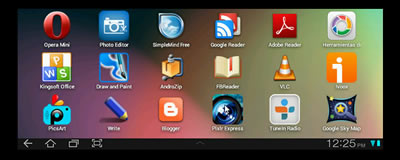
13.2 Doce tareas on-line
- Google Drive. Elaborar un documento de texto con título, texto, imagen y enlace con Google Drive que resuma un artículo de Wikipedia móvil.
- Resumen de noticias. Buscar y leer un artículo usando un lector de noticias de un periódico ( El País | El Mundo ) en línea para elaborar un documento de texto en Kingston Office en respuesta a una serie de preguntas.
- Google Earth. Explorar una zona geográfica, comarca, provincia o país con Google Earth. Situar marcadores que contengan textos, imágenes, enlaces, etc en relación con un tema. Trazar un recorrido turístico.
- Safari fotográfico. Crear un álbum de fotos en Albumes Picasa usando Herramienta para Picasa. Las imágenes se pueden recopilar de Internet con comentarios al pie en torno a un tema de conocimiento del medio (p.e. aparatos donde se produzcan transformaciones de energía), un ejercicio de lengua castellana (palabras derivadas, neologismos, extranjerismos, etc) o bien para ilustrar un vocabulario de inglés en torno a un tema (comida, tiempo meteorológico, fruta, colegio, etc). Las fotos recopiladas también se pueden organizar en las diapositivas de una presentación elaborada con Kingston Office .
- Radio Podcast. Grabar una cuña de radio con una entrevista, documental, noticias, publicidad, etc usando la Grabadora de sonidos. Utilizar Android Audio Editor para producir un audio MP3 con esa cuña. Subirla a iVoox mediante iVoox Podcast para publicarlas en un canal y escucharlas.
- Brain POP Español. Ver el vídeo corto que propone este servicio en BrainPOP y contestar a las preguntas del cuestionario en un documento de texto en Kingston Office.
- Notas de audio. Localizar y descargar una foto utilizando el navegador web. A continuación se inserta la imagen en un nota de Evernote para añadir textos y una locución de audio que completa el trabajo en torno a un tema dado.
- Radio Noticia. Usar el programa TuneIn Radio para sintonizar una cadena radiofónica de noticias. Escuchar una noticia atentamente, resumirla brevemente en un documento de texto de Kingston Office acompañada de una imagen capturada de Internet y exponerla a los demás.
- Estadística colectiva. Anotar de forma colaborativa en una hoja de cálculo compartida enGoogle Drive los resultados de las encuestas realizadas a un grupo de personas en torno a un tema. Al finalizar realizar el recuento, generar el gráfico estadístico y redactar las conclusiones de la investigación.
- Investigación. Usar el navegador web ( Google Chrome ) o Wapedia para acceder a 2-3 páginas en Internet o Wikis para buscar y extraer información. Con ella responder a una serie de preguntas y elaborar una conclusión. El producto final es un documento de texto deKingston Office que debe contener también una imagen alusiva descargada de Internet.
- Esquemas de imagen. Capturar una imagen muda con distintas partes que hemos localizado en Internet (anatomía del aparato reproductor, digestivo, de relación, etc; partes de una máquina, una flor, etc; elementos de una escena; etc. Para la captura se propone utilizarScreenShot Ultimate. A continuación añadirle flechas y etiquetas con el editor de este programa.
- Noticias breves. Mediante RssDemon suscribirse a los canales de noticias de actualidad de varios periódicos: El Pais, El Mundo, etc. Una vez recopilados todos los titulares de actualidad, buscar información y redactar una secuencia de breves flashes informativos en un documento de texto elaborado con Kingston Office. Leerlo en voz alta en clase.

14. Conclusión
Al afrontar la iniciativa de incorporar las tabletas al uso cotidiano del aula se puede optar por un compromiso con distintos niveles de integración. El más inmediato y menos transgresor es utilizar la tableta cargada de libros digitales como sustitutivo de los libros de texto. El alumnado podría seguir realizando los trabajos en su cuaderno de papel pero consultando la información en la tablet. Una segunda fase se abre cuando se dispone de la posibilidad de conexión a Internet de una forma digna. En este caso ya se pueden consultar las webs de Internet y utilizar esta información en proyectos de investigación y tareas online como las descritas anteriormente. Como hemos visto la tablet también permite estimular el enfoque constructivo del aprendizaje, tanto en modalidad offline como online, al proporcionar un amplio repertorio de programas con los cuales se pueden construir objetos: documentos de textos, mapas conceptuales, albumes de fotos, audios, vídeos, etc.